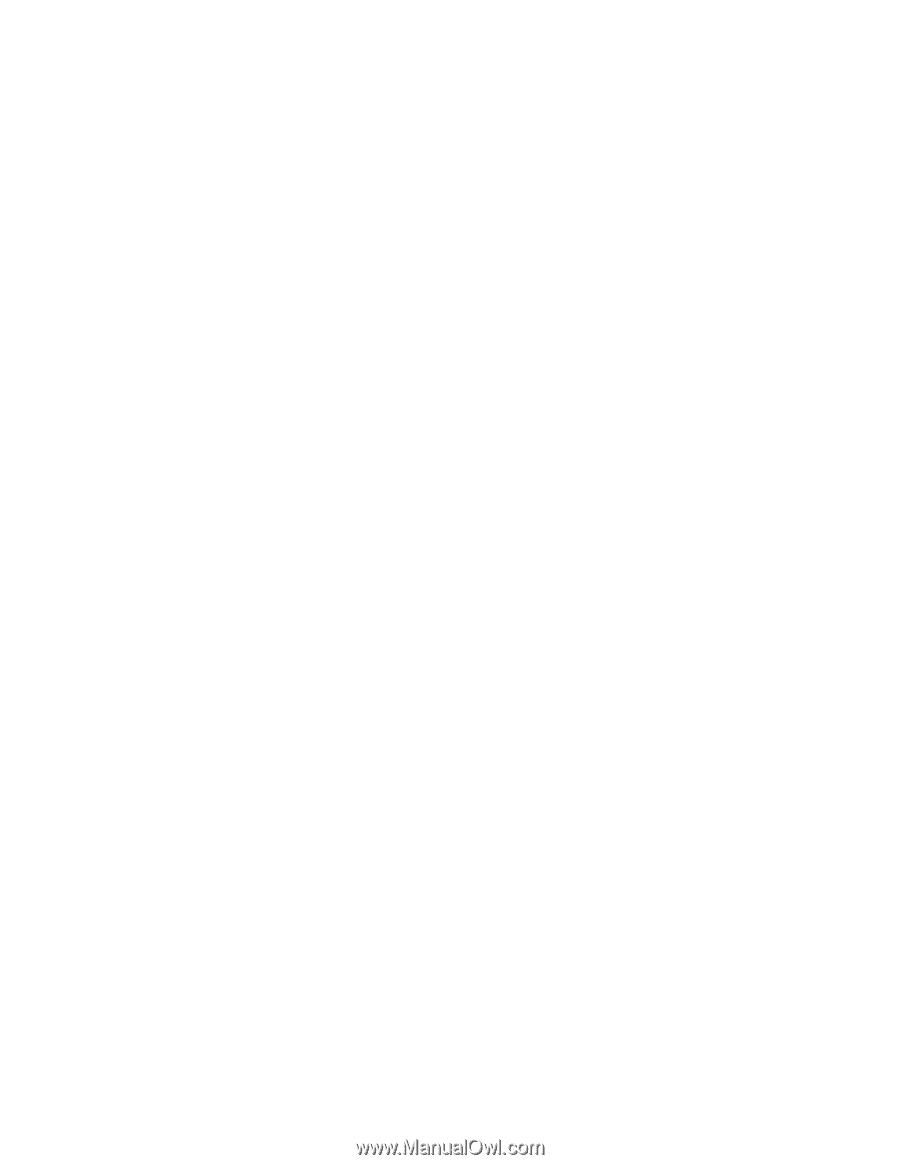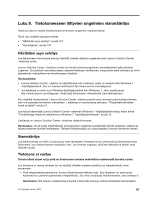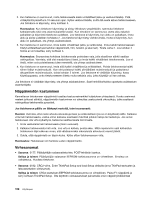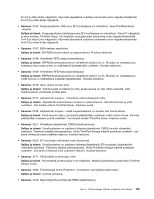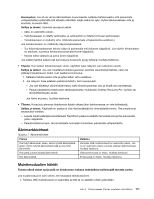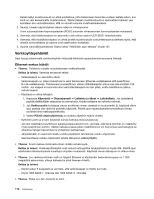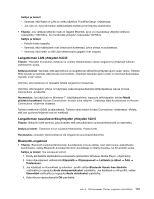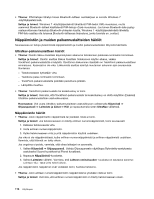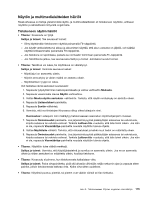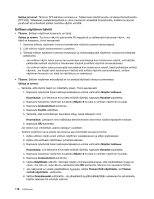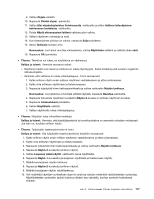Lenovo ThinkPad Edge E135 (Finnish) User Guide - Page 128
Verkkoyhteyshäiriöt, Ethernet-verkon häiriöt
 |
View all Lenovo ThinkPad Edge E135 manuals
Add to My Manuals
Save this manual to your list of manuals |
Page 128 highlights
Kaikki lisätyt muistimoduulit on ehkä poistettava, jotta tietokoneen toimintaa voidaan testata silloin, kun siinä on vain esiasennettu muistimoduuli. Tämän jälkeen muistimoduulit on asennettava takaisin yksi kerrallaan sen varmistamiseksi, että ne osuvat kunnolla muistivastakkeeseen. 2. Seuraa, tuleeko käynnistyksen aikana näkyviin virhesanomia. Toimi automaattisten käynnistystestien (POST) antamien virhesanomien toimintaohjeiden mukaisesti. 3. Varmista, että tietokoneeseen on asennettu uusin siihen sopiva UEFI BIOS -laiteohjelmisto. 4. Varmista, että muistikokoonpano on oikea ja että muistimoduulit ovat yhteensopivia (tarkista myös, että muistin enimmäiskoko ja nopeus ovat vaatimusten mukaiset). 5. Suorita vianmääritysohjelmat. Katso kohta "Häiriöiden syyn selvitys" sivulla 107. Verkkoyhteyshäiriöt Saat tietoja yleisimmistä verkkoyhteyksiin liittyvistä häiriöistä napsauttamalla seuraavia linkkejä: Ethernet-verkon häiriöt • Tilanne: Tietokone ei pysty muodostamaan verkkoyhteyttä. Selitys ja toimet: Varmista seuraavat seikat: - Verkkokaapeli on asennettu oikein. Verkkokaapelin on oltava tiukasti kiinni sekä tietokoneen Ethernet-vastakkeessa että keskittimen RJ-45-vastakkeessa. Tietokoneen ja keskittimen välisen liitäntäkaapelin pituus saa olla enintään 100 metriä. Jos kaapeli on kunnolla kiinni eikä liitäntäkaapeli ole liian pitkä, mutta häiriötilanne jatkuu, vaihda kaapeli. - Käytössä on oikea laiteajuri. 1. Napsauta Käynnistä ➙ Ohjauspaneeli ➙ Laitteisto ja äänet ➙ Laitehallinta. Jos järjestelmä pyytää pääkäyttäjän salasanaa tai vahvistusta, kirjoita salasana tai vahvista valinnat. 2. Jos Verkkosovitin-kohdassa olevan sovittimen nimen vieressä on huutomerkki (!), käytössä oleva ajuri saattaa olla väärä tai poistettu käytöstä. Päivitä ajuri napsauttamalla korostettuna olevaa sovitinta hiiren kakkospainikkeella. 3. Valitse Päivitä ohjainohjelmisto ja noudata näyttöön tulevia ohjeita. - Kytkimen portti ja sovitin käyttävät samaa kaksisuuntaisuusasetusta. Jos olet määrittänyt sovittimeen kaksisuuntaisuustoiminnon, varmista, että tämä toiminto on määritetty myös keskittimen porttiin. Väärän kaksisuuntaisuustilan määrittäminen voi huonontaa suorituskykyä tai aiheuttaa tietojen katoamista tai yhteyksien katkeamisen. - Järjestelmään on asennettu kaikki verkkoympäristön tarvitsemat verkko-ohjelmistot. Saat tarvittavat verkko-ohjelmistot selville lähiverkon pääkäyttäjältä. • Tilanne: Sovitin lakkaa toimimasta ilman mitään selvää syytä. Selitys ja toimet: Verkkoajuritiedostot ovat voineet vahingoittua tai järjestelmä ei löydä niitä. Päivitä ajuri edellisessä ratkaisuohjeessa kuvattujen ohjeiden mukaisesti. Käytössä olevan laiteajurin on oltava oikea. • Tilanne: Jos verkkosovittimen malli on Gigabit Ethernet ja käyttämäsi tiedonsiirtonopeus on 1 000 megabittiä sekunnissa, yhteys katkeaa tai siinä ilmenee virheitä. Selitys ja toimet: - Käytä luokan 5 kaapeleita ja varmista, että verkkokaapeli on liitetty kunnolla. - Käytä 1000 BASE-T -liitäntää (älä 1000 BASE-X -liitäntää). • Tilanne: Wake on LAN -toiminto ei toimi. 112 Käyttöopas